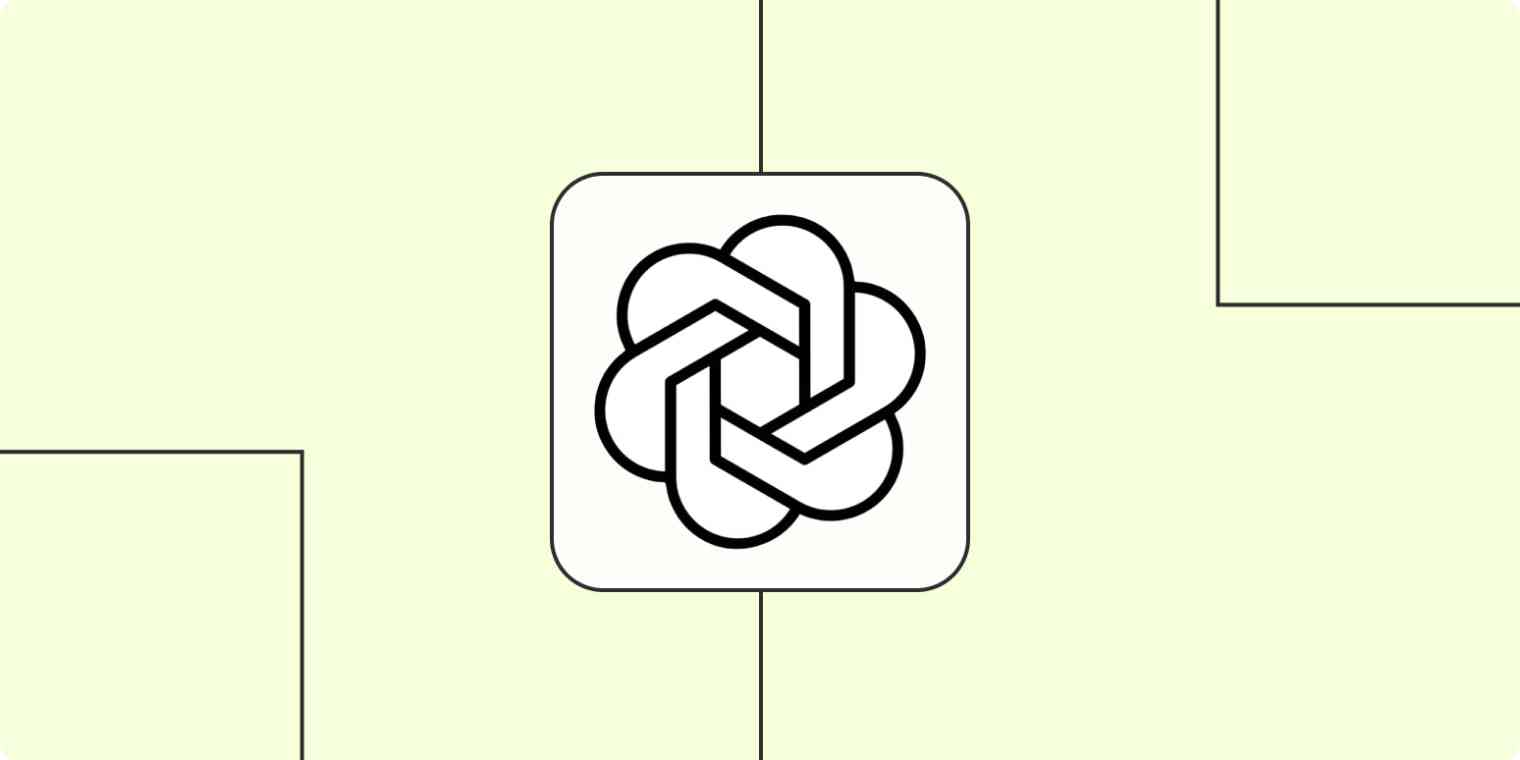
Ca și marketer de conținut și jurnalist, scriu mult. Lucrări pentru clienți, blog, newsletter, Medium - este destul de multă jonglerie, iar eu mă bazez pe un instrument de gestionare a proiectelor pentru a le ține în ordine.
Din experiența mea în domeniul conținutului, știu că oamenii creativi și echipele au adesea o listă în continuă actualizare de idei. Fie că este vorba despre un document Google fără sfârșit sau un calendar mai formal, a avea o bază de date de subiecte viitoare răspunde la întrebarea "Despre ce să scriu în continuare?"
Când am auzit pentru prima oară despre integrarea Zapier cu GPT-3 de la OpenAI (creatorii ChatGPT), am văzut imediat oportunitatea: începe cu subiectul meu, folosește GPT-3 pentru a extinde ideile de conținut și stochează rezultatele în instrumentul meu de gestionare a proiectelor. Rezultatul? Optimizarea pașilor în fluxul meu de scriere.
Căutați GPT-4? GPT-4 ar putea fi disponibil în viitor cu integrarea noastră OpenAI. Între timp, utilizatorii care au o subscriere plătită la ChatGPT Plus pot accesa GPT-4 prin integrarea noastră ChatGPT acum — permițându-vă să adăugați conversații alimentate de ChatGPT în aplicații precum Slack.
Cum accelerează GPT-3 procesul de scriere?
Urmez un proces de scriere destul de standard: generarea ideilor, unele căutări rapide pe Google, realizarea unei structuri și redactarea propriu-zisă. Dar uneori, chiar dacă am în minte un subiect, nu știu exact direcția pe care vreau să o urmez. Aici intervine GPT-3 de la OpenAI.
GPT-3 (Generative Pre-trained Transformer 3) este o unealtă avansată de inteligență artificială de procesare a limbajului care poate genera text asemănător cu cel generat de oameni atunci când i se oferă o sugestie. Este integrat în instrumente cunoscute precum Chat-GPT, Jasper, Copy.ai și Frase. Cazurile de utilizare pentru scriitori sunt extrem de variate, dar pentru scriitorii care se ocupă de creații de lungă durată, precum mine, GPT-3 poate realiza următoarele:
- Identificați subiectele secundare legate de un subiect principal
- Scrieți o introducere sau o concluzie
- Generați un argument contra unui subiect
Fiecare scriitor trebuie să descopere cum IA poate ajuta în funcție de propriul lor stil și ce speră să obțină. Am constatat că este foarte utilă în generarea ideilor de subiecte. Oricum, aș fi făcut această munca, folosind Google și citind articole relevante. Instrumentele de scriere AI pur și simplu accelerează acest proces aducându-mi informația în loc să o caut eu.
Doriți să creați aplicații cu motor GPT pentru clienții sau colegii dumneavoastră? Noul produs Interfaces de la Zapier vă permite să creați ușor pagini web dinamice care declanșează fluxuri de lucru automate.
Cum să folosești GPT-3 în cadrul instrumentului tău de gestionare a proiectelor
Am încercat multe instrumente de scriere AI diferite și o provocare cu care nu am reușit niciodată să mă descurc este fluxul de lucru. Toate ideile mele de conținut sunt în Trello, indiferent dacă este vorba de lucrări pentru clienți sau de propriul meu conținut. Înclud date limită, etichete și note pentru a mă organiza.
Trebuie să părăsesc Trello și să reintroduc unele dintre notițele mele (cum ar fi subiectul) într-un instrument de scriere AI. Am încercat să fac lucruri precum adăugarea URL-ului de pe pagina de rezultate a instrumentului de scriere înapoi în Trello, dar nu întotdeauna este posibil și pare un proces neconectat.
Problema cu instrumentele precum Jasper, Copy și altele? Acestea nu funcționează în cadrul instrumentului tău de management al proiectului. Începi cu un concept despre care ai planificat să scrii, părăsești instrumentul tău de management al proiectului, utilizezi prompturile GPT-3 într-un alt produs și te întorci la instrumentul tau original cu rezultatele înainte de a începe redactarea.
De aceea am fost extrem de entuziasmat când am realizat că pot folosi un prompt și pot obține rezultate similare cu cele pe care le-aș obține de la Jasper, Copy sau altă aplicație și le pot integra în instrumentul meu de gestionare a proiectelor prin automatizare.
În timp ce utilizez Trello, acest proces poate funcționa cu multe alte instrumente de gestionare a proiectelor cum ar fi Asana, monday.com sau ClickUp. Atâta timp cât puteți crea un fel de "steag" de folosit cu Zapier, sunteți pregătit să mergeți mai departe.
Dacă doriți să începeți cu un șablon, apăsați pe șablonul Zap de mai jos și veți fi redirecționat către editorul Zapier. Va trebui să creați un cont Zapier dacă nu aveți deja unul. Apoi, urmați instrucțiunile de mai jos pentru a configura Zap-ul dumneavoastră.
Acest flux de lucru necesită un Zap în mai multe etape, care este disponibil pe un plan plătit Zapier sau în timpul unui trial gratuit. Aflați mai multe despre Zap-urile în mai multe etape.
Pasul 1: Conectează-ți contul GPT-3 cu Zapier
Eu deja am un cont OpenAI (pentru că am mai jucat cu DALL-E 2), dar este gratuit să creezi unul.
1. În cadrul OpenAI, veți genera o cheie API. Faceți clic pe profilul dumneavoastră în colțul din stânga sus, apoi selectați Vizualizare chei API.
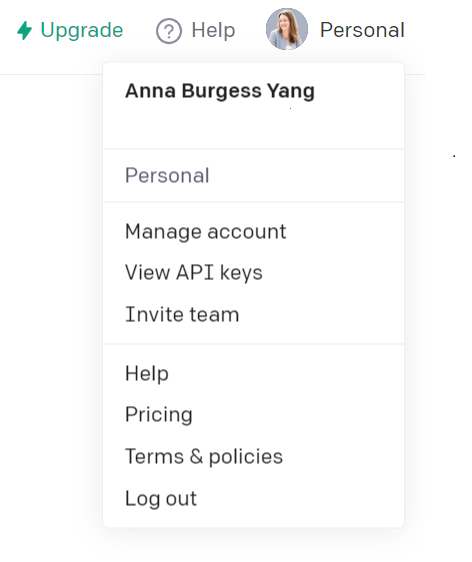
2. Pe ecranul cheilor API, apăsați pe + Crează o nouă cheie secretă. Copiați textul cheii API generate.
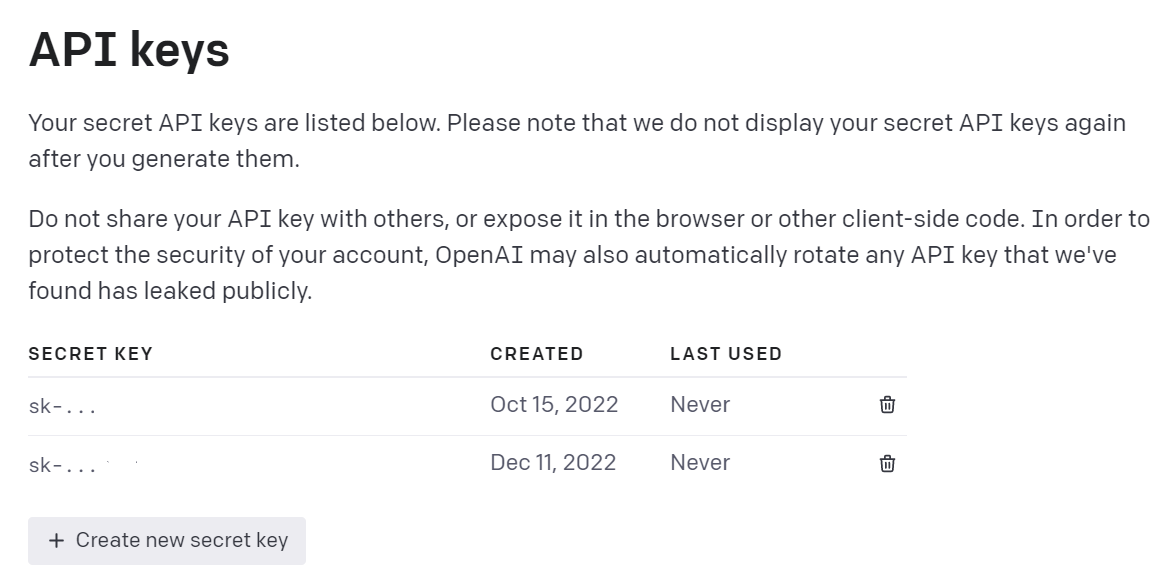
3. În Zapier, dați clic pe Aplicațiile mele, apoi dați clic pe + Adaugă conexiune.
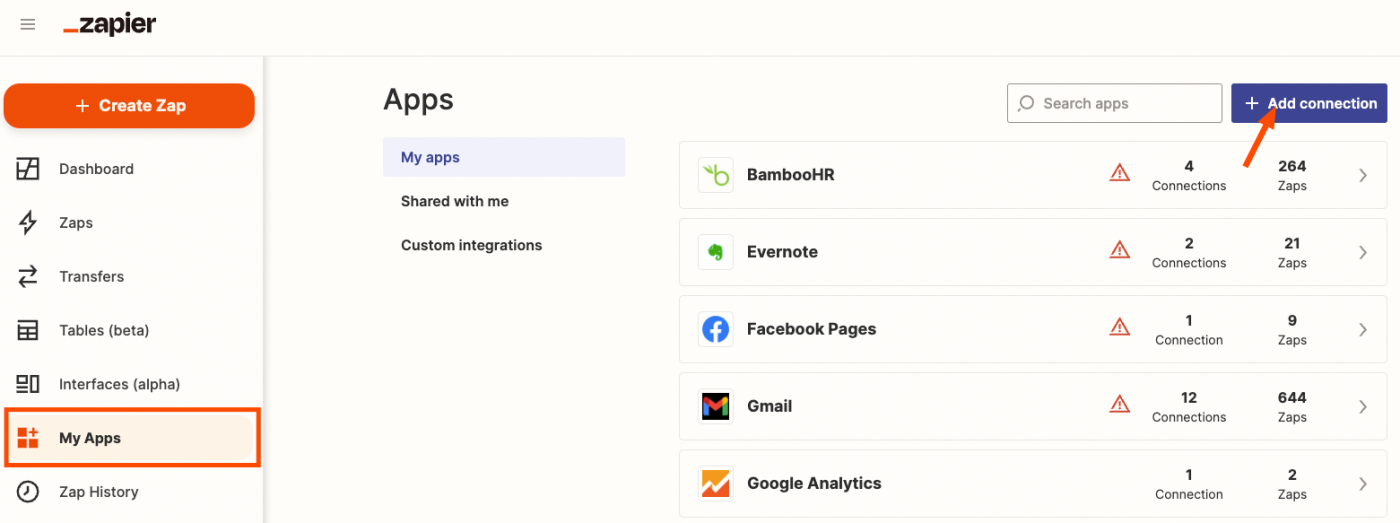
4. Caută OpenAI.
5. Lipiți cheia API din contul dvs. OpenAI.
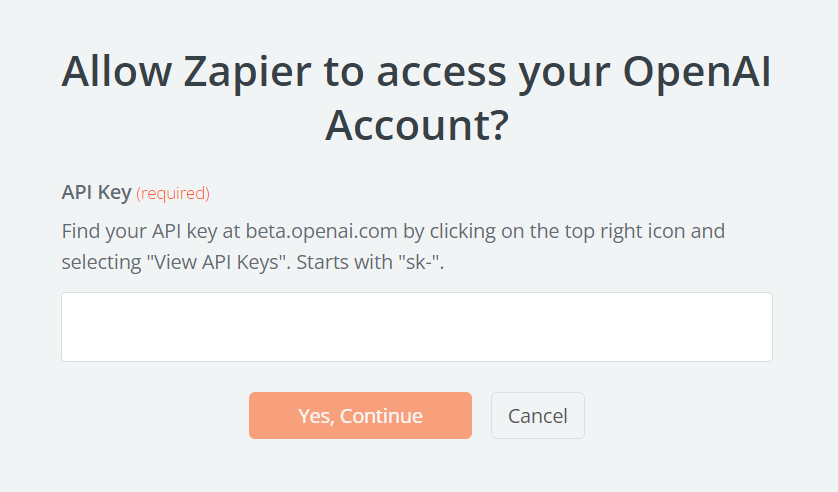
Etapa 2: Creați o steag pentru a fi utilizat cu Zapier
Nu toate subiectele necesită ajutor de la GPT-3. Uneori primesc un contur detaliat de la clientul meu, iar alteori scriu despre o experiență pe care am avut-o. Aveam nevoie de o modalitate de a "spune" Zapier că vreau să folosesc GPT-3 pentru o idee specifică pe care o aveam stocată în Trello.
Aceasta va arăta diferit în funcție de instrumentul dvs. de management al proiectului, dar în Trello, am decis să folosesc funcția Label. În alt instrument, aceasta poate fi o listă separată sau o marcă, dar trebuie să fie un tip de indicator pentru Zapier.
În Trello, am creat o etichetă nouă numită "OpenAI". Ori de câte ori vreau să apelez GPT-3 cu ajutorul Zapier, adaug acea etichetă la o carte.
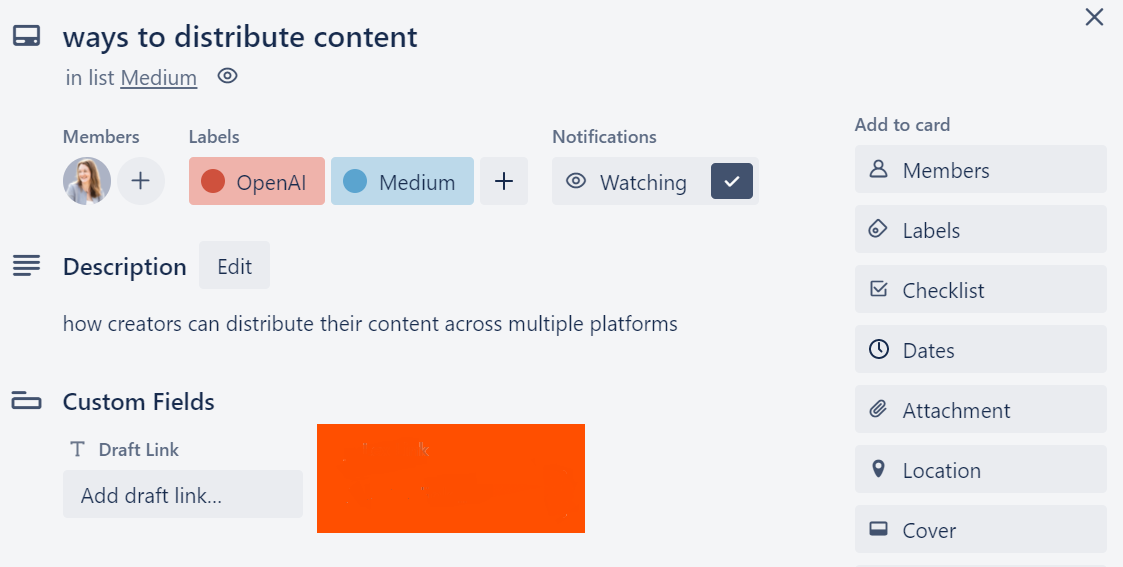
Pasul 3: Configurați declanșatorul pentru Zapier
Un Zap începe întotdeauna cu un declanșator, care este evenimentul care lansează fluxul de lucru în Zapier.
Pentru a configura pasul de declanșare:
1. Selectează Trello pentru aplicația de declanșare.
2. Select Etichetă nouă adăugată la card pentru evenimentul de declanșare.
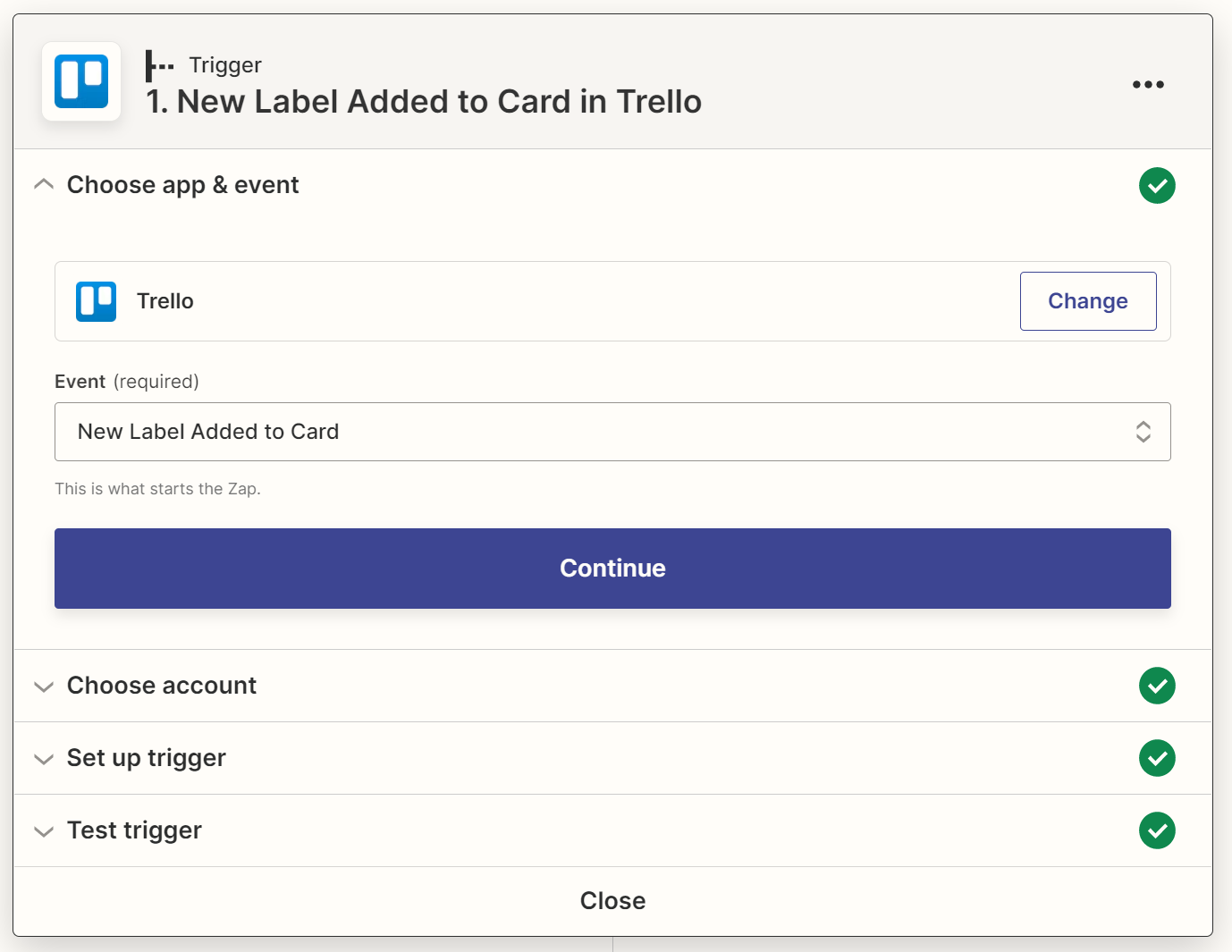
3. Selectați tabla Trello în care veți adăuga ideile de conținut și eticheta specifică pe care doriți să o utilizați.
La configurarea etapei mele de declanșare, am selectat panoul mele de idei de conținut Trello și eticheta mea OpenAI pentru eticheta care va declanșa Zap-ul meu.
Când testați pașii declanșatorului dumneavoastră, ar trebui să vedeți rezultate care afișează un anumit Trello card care include eticheta selectată. În exemplul meu, pot vedea cardul meu Modalități de distribuire a conținutului pe care l-am etichetat anterior.
Etapa 4: Adăugați acțiunea OpenAI pentru a genera idei de conținut
Textul meu GPT-3 prompt îmi trebuia să fie o combinație de text static (același de fiecare dată când se rulează Zap) și subiectul, care este numele cărții în Trello. Pentru fiecare subiect, am dorit cinci idei de subiect și cinci idei de subteme. Știam că acestea îmi vor stimula imaginația atunci când conturez un articol nou.
Dacă aș lucra cu un instrument de scriere AI extern, ar trebui să deschid acel instrument și să tastez promptul: Care sunt 5 idei de subiect legate de modalități de distribuție a conținutului? Care sunt 5 idei de subiecte secundare? Rezultatele GPT-3 ar fi afișate în acel instrument.
În Zăpada mea, folosesc aceeași promptă dar cu informațiile de pe cardul Trello.
Pentru a configura pasul de acţiune:
- Selectează OpenAI pentru aplicația ta de acțiune.
- Selectează Trimite Sfătuire pentru evenimentul de acțiune.
- Adaugă sfatul tău repetitiv în câmpul Sfătuire.
Pentru exemplul meu, am adăugat „Dacă aș scrie un articol despre {numele cardului Trello}, care sunt 5 idei de subiecte? Care sunt 5 subiecte secundare legate?” în câmpul Prompt. Pentru a adăuga numele cardului Trello în câmpul Prompt, faceți clic în interiorul câmpului și selectați numele cardului Trello din lista de date disponibile în meniul dropdown.
În funcție de instrumentul tău de gestionare a proiectelor, acest lucru va fi puțin diferit, dar trebuie să selectezi câmpul care conține textul pe care dorești să-l utilizezi în promptul tău.
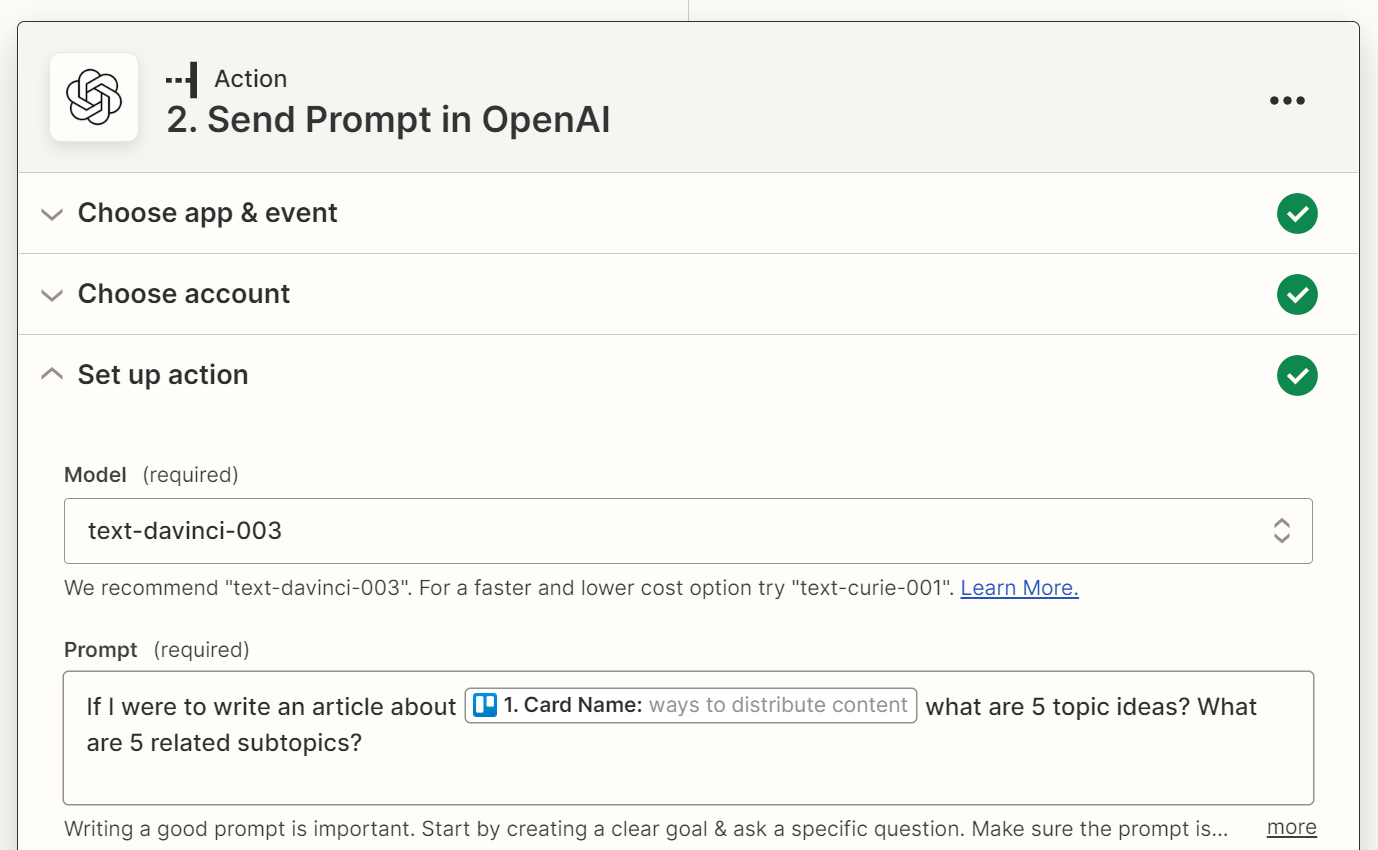
Puteți, de asemenea, limita lungimea rezultatelor. Dacă știți, de exemplu, că nu doriți mai mult de 500 de caractere, puteți adăuga acea limită în Zapier atunci când configurați pașii acțiunii.
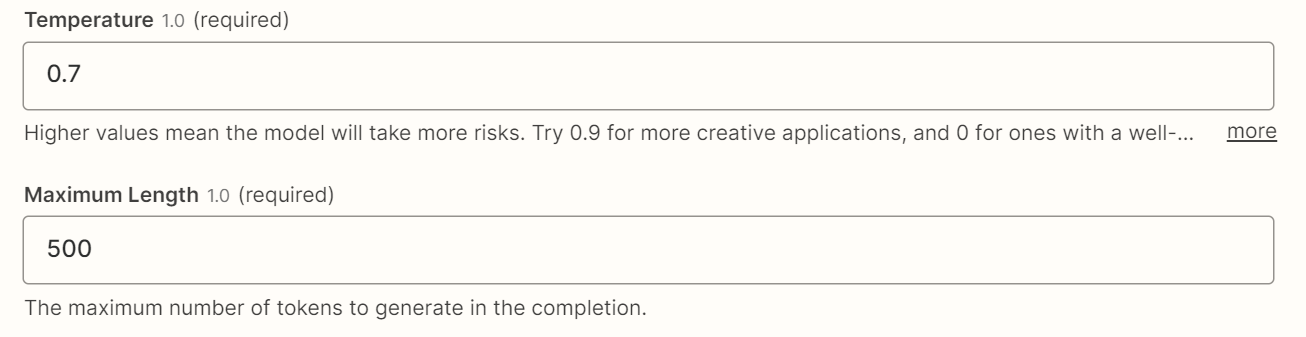
Într-o notă secundară: Am devenit mai bun în a introduce descrieri de subiect mai specifice în câmpul Nume Card în Trello, ca rezultat al utilizării integrării OpenAI cu Zapier. Înainte, inclusesem doar câteva cuvinte ("modalități de distribuire a conținutului") pentru a-mi reaminti despre idee. Acum, aș putea adăuga ceva de genul "care sunt modalitățile unice de distribuire a conținutului?" pentru a obține rezultate mai bune de la promptul GPT-3.
Etapa 5: Întoarceți ideile de conținut în instrumentul dvs. de gestionare a proiectelor
Odată ce rezultatele GPT-3 sunt generate prin intermediul Zapier, veți dori ca rezultatele să fie returnate în instrumentul dvs. de gestionare a proiectelor. Acesta este, în fond, întregul scop - de a nu părăsi niciodată instrumentul. Pentru a face acest lucru, va trebui să adăugați un pas de acțiune suplimentar în Zap-ul dvs.
În Trello, am dorit ca rezultatele să fie adăugate ca Comentariu. Trello are, de asemenea, un câmp de Descriere pentru carduri, dar folosesc acest câmp pentru alte informații. Dacă utilizați o altă unealtă de gestionare a proiectelor, identificați cel mai potrivit loc pentru rezultatele GPT-3.
Pentru a configura acest pas suplimentar de acțiune:
1. Selectați Trello pentru aplicația dvs. de acțiune.
2. Selectați Creare Comentariu pentru evenimentul acțiune.
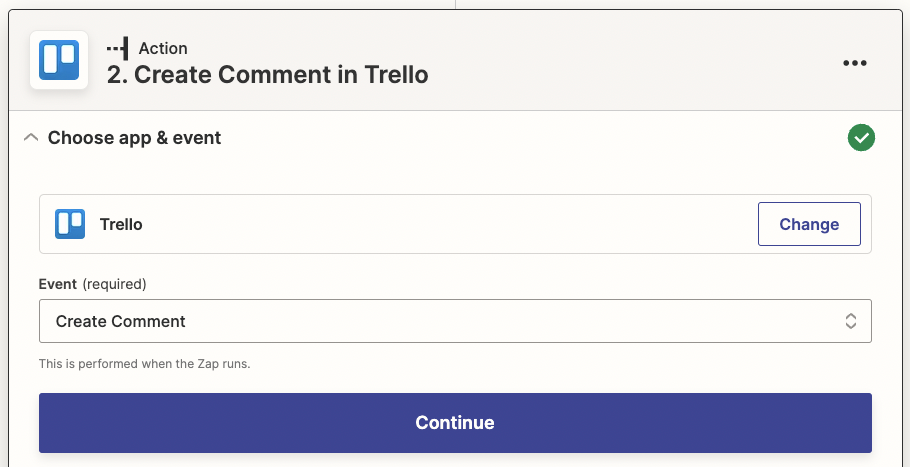
3. Pentru a conecta comentariul la cardul corect, va trebui să selectați ID-ul cardului. Dați clic pe fila Personalizat în câmpul Card, apoi căutați ID. Selectați câmpul ID Card din Trello.
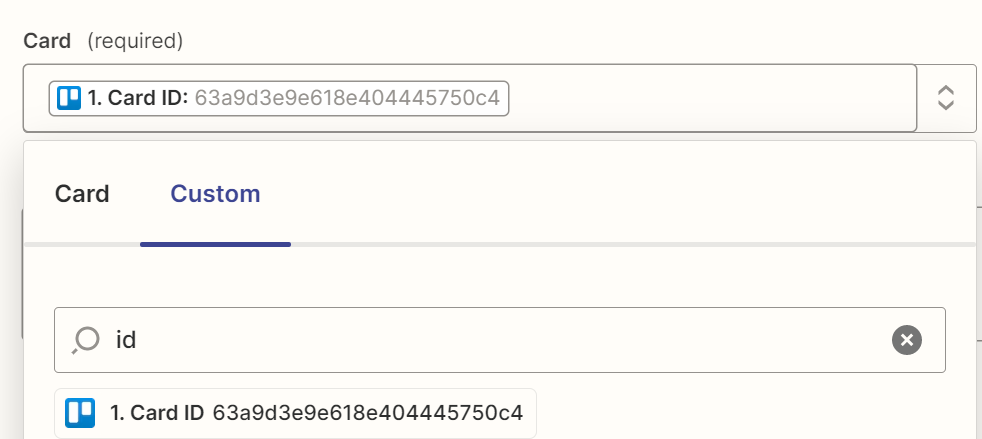
4. Adăugați rezultatele dvs. GPT-3 făcând clic în câmpul de Text al Comentariului și selectând Textul Opțiunilor din meniul dropdown al datelor.
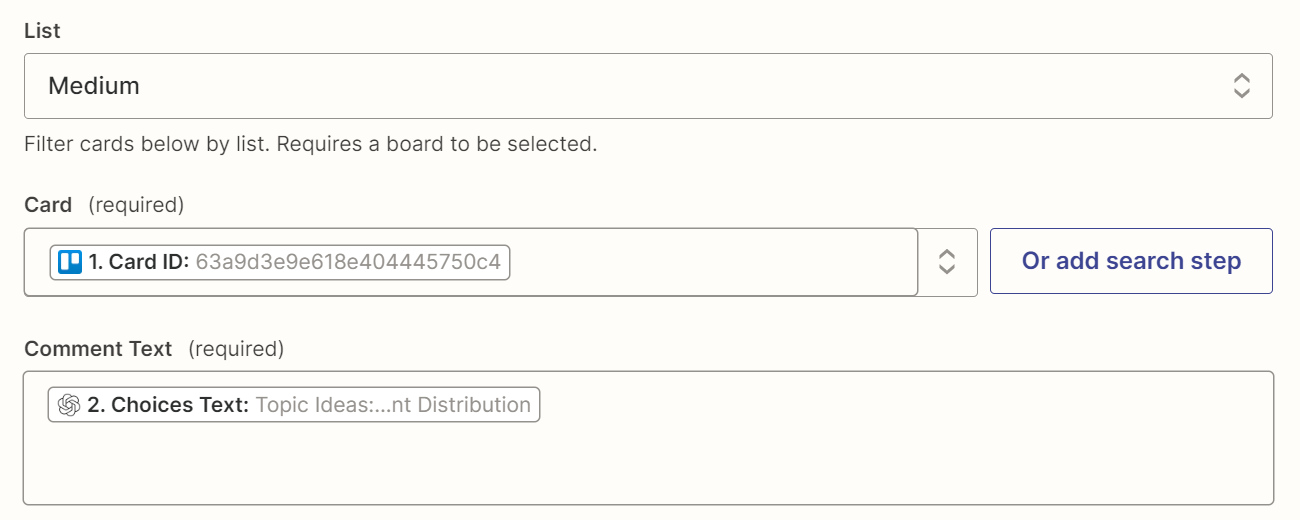
Şi asta este — ai terminat de configurat Zap-ul!
În Trello, întregul acest proces se întâmplă în câteva secunde. Adaug eticheta OpenAI cardului meu și până când iau o înghițitură de cafea, rezultatele GPT-3 sunt returnate ca un comentariu. Această etapă de "cercetare" pe care aș fi făcut-o înainte în Google sau într-o altă unealtă de scriere AI acum începe în Trello.
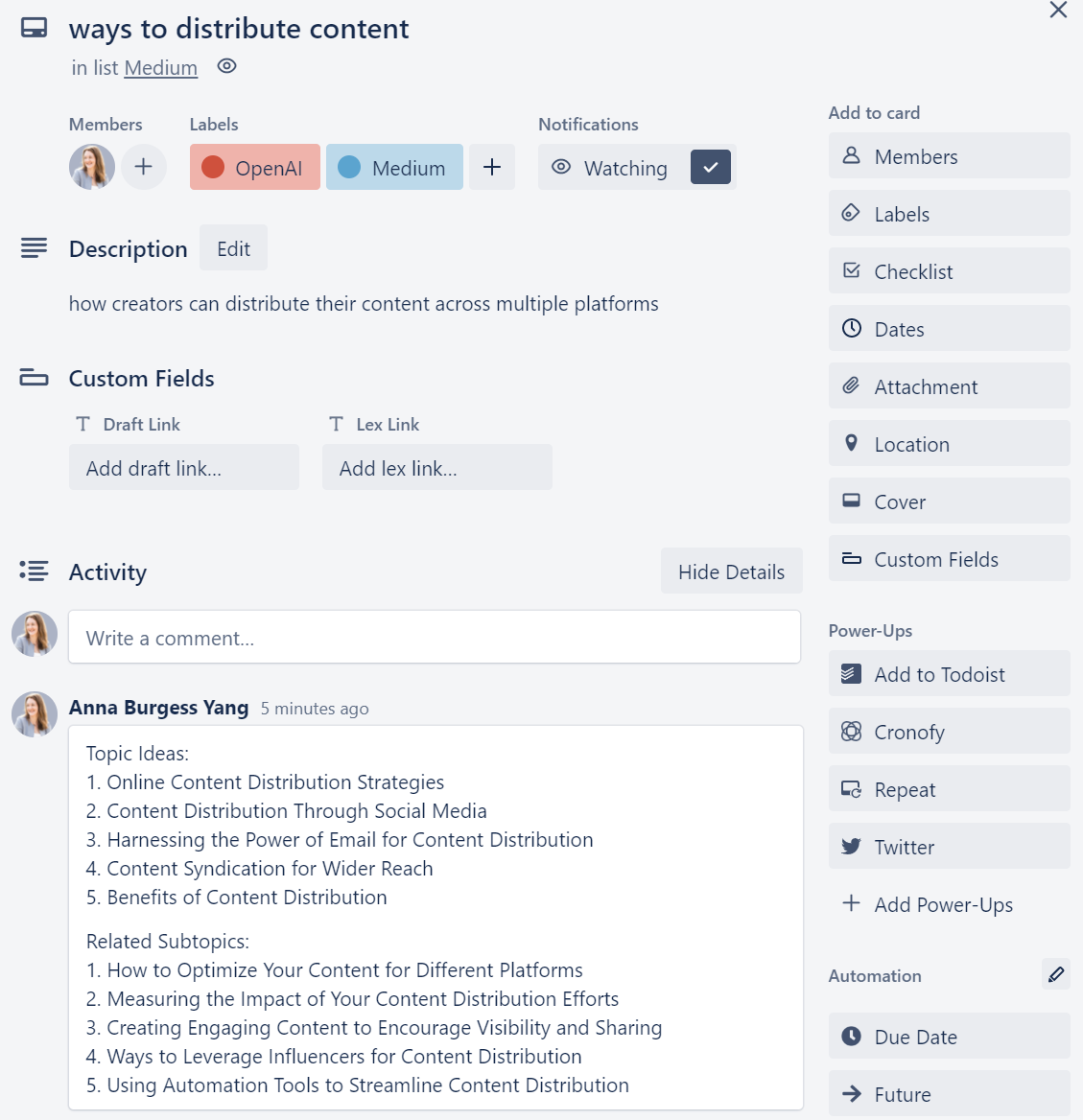
GPT-3 este o resursă valoroasă
Utilizarea IA pentru creație a fost sursă de dezbateri aproape constante. Ca scriitor și jurnalist cu un ochi pentru calitate, mă crispez la ideea de articole întregi scrise de roboți - chiar dacă știu că există instrumente care pretind să aibă această capacitate.
Însă nu poate fi negat faptul că GPT-3 îmi accelerează procesul de scriere atunci când încerc să conturez idei. Uneori, sunt în total dezacord cu rezultatele obținute de GPT-3. Totuși, trebuie să mă gândesc de ce sunt în dezacord și aceasta generează alte idei. Apoi, iau aceste idei și le transform în baza pentru cercetări suplimentare și contribuții proprii la subiect. GPT-3 este un trambulină, nu un rezultat final.